WordPressのソーシャルネットワークでは、ユーザー登録、ユーザー同士のつながり、メッセージの投稿などが可能です。これらの機能により、コミュニティ意識を醸成し、一度だけの訪問者を忠実で長期的なユーザーに変えることができます。
私たちは、WordPressでオンラインコミュニティを構築した長年の経験があり、ソーシャルネットワークの作成・管理方法についても多くの研究を行ってきました。このチュートリアルでは、WordPressサイトを簡単にソーシャルネットワークにする方法をご紹介します。
明確なステップ・バイ・ステップのインストラクションはユーザーフレンドリーで、初心者でも簡単に実践できます。
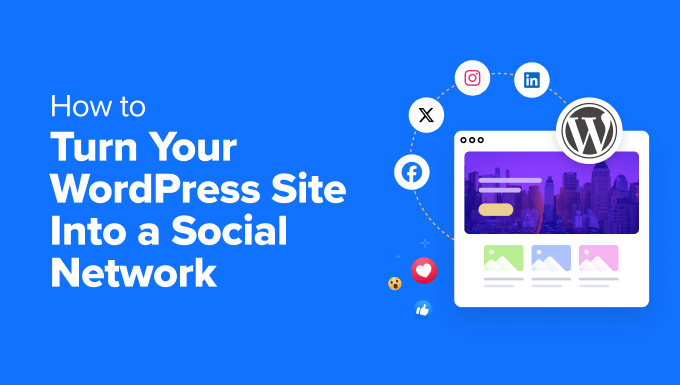
なぜWordPressサイトをソーシャルネットワークにするのか?
FacebookやTwitterのようなソーシャル・ネットワーキング・プラットフォームは、世界で最も人気のあるサイトのひとつであり、ほとんどの人が複数のソーシャル・ネットワークを持っている。
実際、当社のマーケティング調査によると、平均的なユーザーは8つ以上のソーシャルメディア・プラットフォームにアカウントを持っている。
そう考えると、自分のソーシャル・ネットワーキング・サイトを立ち上げたくなるかもしれない。
ソーシャル機能は、コミュニティ感覚を構築し、人々があなたのサイトに戻ってきてくれるのに役立ちます。例えば、読者が他の料理好きとつながったり、レシピを共有できるように、あなたの料理ブログにソーシャルネットワークを追加することができます。
プライベートなソーシャルネットワークを作ることもできる。例えば、オンラインコースを販売している場合、ソーシャル機能で受講生がクラスメートとつながることができます。これは、あなたのサイトを競合他社と差別化し、コンバージョンを高める可能性があります。
ということで、WordPressサイトをソーシャル・ネットワークに変える方法を見てみましょう。2つの方法をご紹介しますので、お好きな方を選んでください:
方法1: BuddyBossでWordPressサイトをソーシャルネットワークにする(推奨)
ほんの数クリックでサイトをインタラクティブなソーシャル・ネットワークに変えたいとお考えなら、この方法がお薦めだ。
BuddyBossは、ソーシャルメディアプラットフォームを構築し、フォーラムを追加し、有効化したアクティビティを作成し、人気のLMSやメンバーシッププラグインを使用することができるWordPressのための最高のコミュニティプラットフォームです。会員やオンラインコースの生徒のためのソーシャルネットワークを作りたい場合に理想的な選択です。
関連記事詳しくはBuddyBossのレビューをご覧ください。
まず、BuddyBossのサイトにアクセスし、プラグインを購入する必要があります。BuddyBossには無料版もありますが、ほとんどの機能を利用するにはプロ版が必要です。
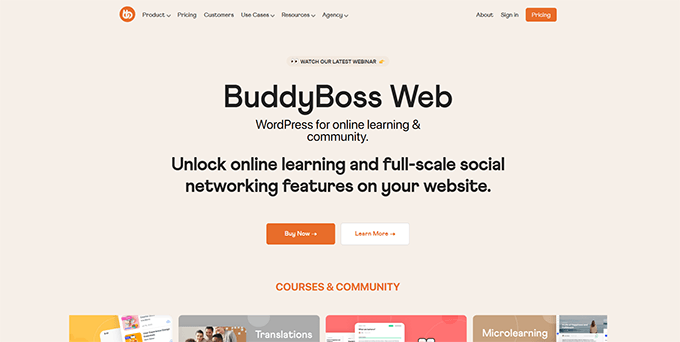
同様に、プロプランを選択した場合でも、BuddyBoss Platformプラグインをインストールし、有効化する必要があります。これは、無料プラグインがプロ版のベースとして機能するためです。詳しくは、WordPressプラグインのインストール方法のチュートリアルをご覧ください。
有効化したら、管理サイドバーからBuddyBoss ” ライセンスキーのページにアクセスし、キーを入力してください。ライセンスキーは、BuddyBossサイトのアカウントから取得できます。

その後、WordPressダッシュボードからBuddyBoss ” Componentsの ページに移動します。ここでは、あなたのソーシャルネットワークサイトに追加または削除できるコア機能のリストが表示されます。
例えば、メンバープロフィール、ソーシャルグループ、アクティビティフィード、フォーラムディスカッション、メディアアップローダー、プライベートメッセージ機能を追加することができます。機能を有効化するには、「有効化」リンクをクリックするだけです。
設定が完了したら、機能名の下にある「設定」リンクをクリックします。
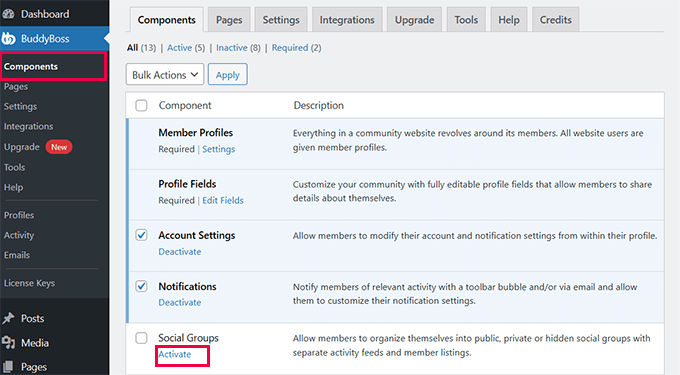
新しい画面が表示され、そこで設定を行うことができます。例えば、あなたのソーシャルネットワークにアクティビティフィードを追加し、その設定を開くことができます。
その場合、メンバーが自分の投稿をさかのぼって編集できるようにしたり、コメントしないようにしたり、アクティビティタブを表示したり、投稿のスケジュールを設定したりするなどのボックスにチェックを入れることができます。設定が完了したら、「設定を保存」ボタンをクリックして変更を保存してください。
追加した他の機能についても、すべてこのプロセスを繰り返すことができる。
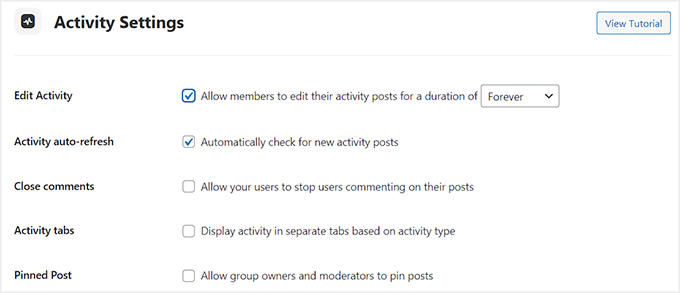
次に、上から「ページ」タブに切り替えます。メンバーのリスト表示、サイト全体のアクティビティ表示、ソーシャルネットワーク登録など、使用するページを選択できるようになります。
プラグインはそれ自体で専用ページを作成するわけではないことを覚えておいてください。すでに公開されているページを使用したくない場合は、ブロックエディターで新規ページを作成する必要があります。そのページをBuddyBossの設定から選択することができます。
詳しくは、WordPressでページを作成する方法のチュートリアルをご覧ください。次に、「設定を保存」ボタンをクリックします。
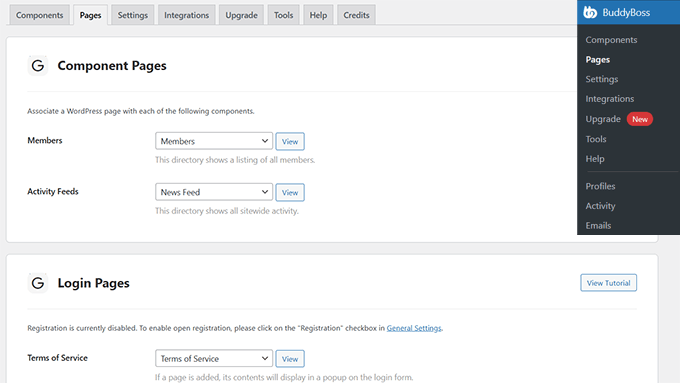
次に、WordPress管理画面のサイドバーから外観 ” メニューページにアクセスします。ここで、作成したページをサイトのナビゲーションメニューに追加する必要があります。こうすることで、訪問者があなたのソーシャル・ネットワークに登録したり、探検したりしやすくなります。
BuddyBoss’タブを展開し、投稿、通知、グループ作成、ログアウトなどのページを追加することができます。
完了したら、「メニューを保存」ボタンをクリックして変更を保存します。
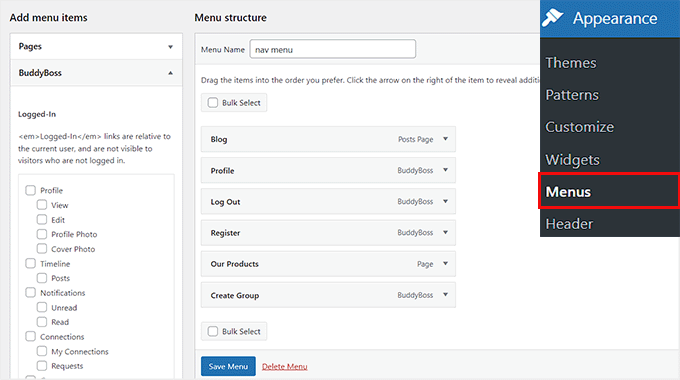
ただし、ブロックテーマを使用している場合は、このオプション設定は利用できません。その場合は、WordPressダッシュボードから外観 ” エディターページにアクセスし、左の列から「ナビゲーション」オプションを選択する必要があります。
サイトエディターが開きますので、上部のナビゲーションメニューの横にある「+」ボタンをクリックしてください。
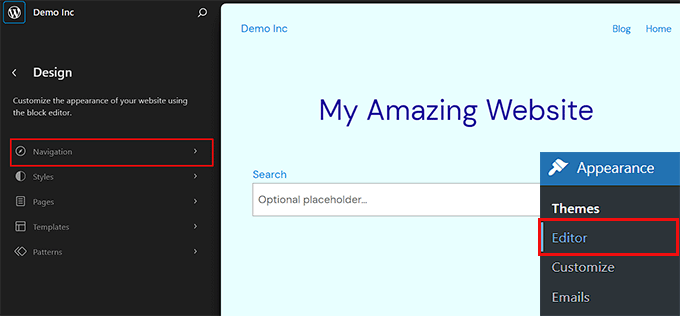
プロンプトが表示されたら、追加したいページ名を入力し、オプションが表示されたらクリックするだけです。すべてのページを追加したら、上部の「保存」ボタンをクリックして設定を保存します。
詳しくは、WordPressでナビゲーションメニューを作成する方法のチュートリアルをご覧ください。
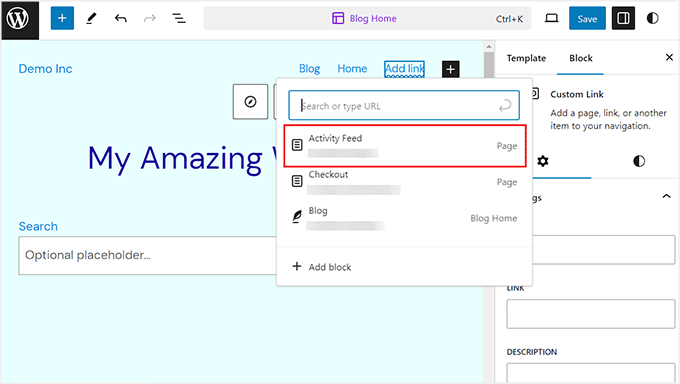
次に、WordPressダッシュボードから BuddyBoss ” Groups ページに移動し、’新規グループ’ ボタンをクリックします。この機能は、異なるサブスクリプションレベルや各コースのメンバーのために区切られたディスカッションフォーラムを作成したい場合に便利です。
グループ名と説明を追加する新しい画面が表示されます。その後、「公開する」ボタンをクリックしてください。
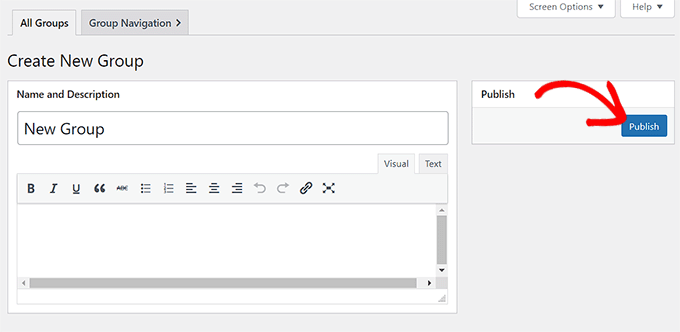
このページでは、まずグループのパーマリンクを追加します。次に、右のカラムからグループを公開にするか非公開にするかを選択します。
次に、メンバーのユーザー名を追加し、「変更を保存」ボタンをクリックします。
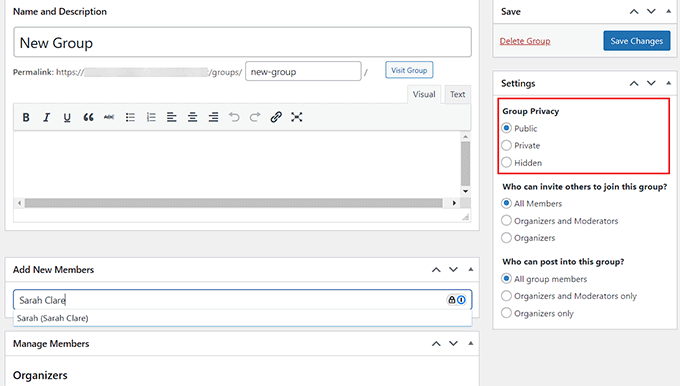
最後に、WordPressサイトにアクセスし、ソーシャルネットワークの動作を確認してください。ユーザーは、あなたのプラットフォームに登録し、グループを作成し、メッセージを送り合い、コンテンツを共有することができます。
そうすれば、ダッシュボードからすべてのアクティビティ、作成したグループ、メールテンプレート、新メンバーを表示できるようになります。
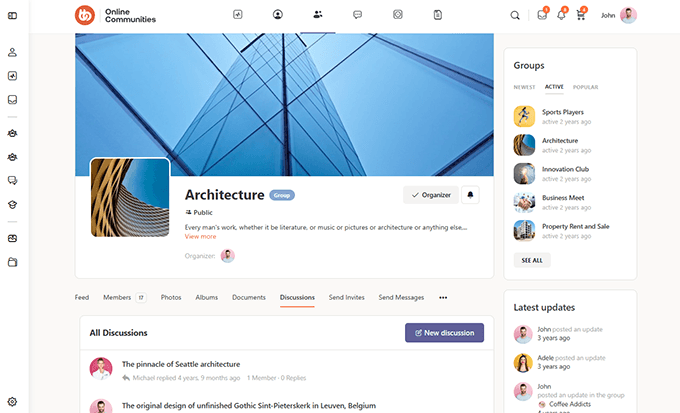
例えば、すべてのユーザーアクティビティを表示するには、WordPressダッシュボードからBuddyBoss ” アクティビティページにアクセスしてください。
ここから、ユーザーのアクティビティに返信したり、編集したり、スパムとしてフラグを立てたり、好みに応じて削除したりするさまざまなオプションを使用できます。
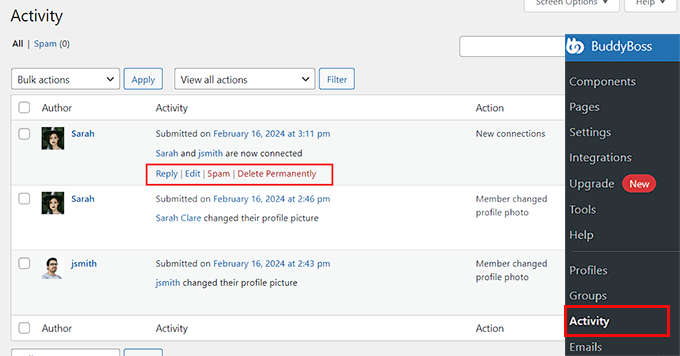
WordPressサイトのメンバーページにアクセスすれば、ソーシャルネットワークのすべてのメンバーを表示することもできます。
ここから、プライベートメッセージを送ったり、フォローリクエストを送ったり、プロフィールの下にあるボタンをクリックしてさまざまなユーザーとつながることができる。
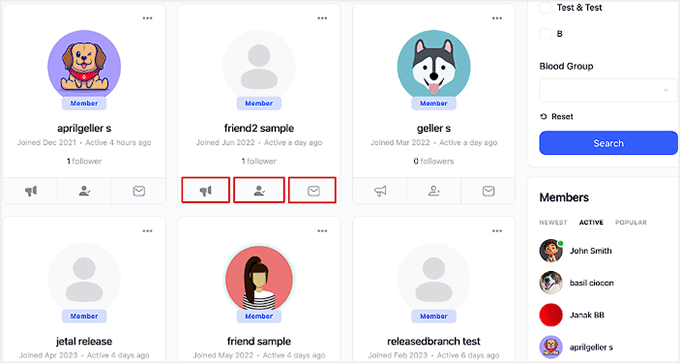
さらに、BuddyBossには、独自のWordPressテーマが付属しており、あなたのサイトにプロフェッショナルなコミュニティを演出し、訪問者を惹きつけます。
インストール後、BuddyBoss ” テーマ設定ページにて、すべてのカスタマイズが可能です。
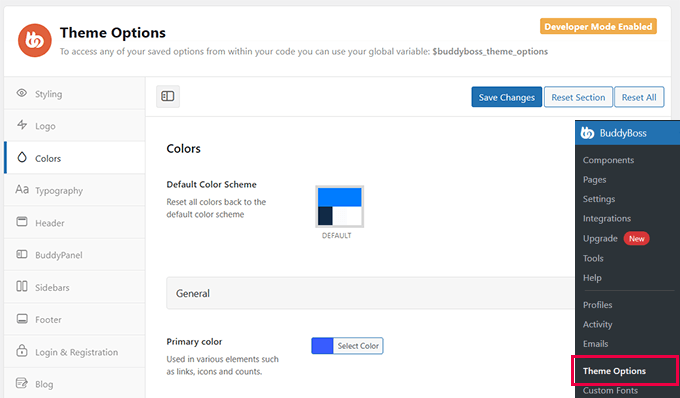
これらすべての詳細については、WordPressで独自のプライベートコミュニティを作成する方法についての初心者向けガイドをご覧ください。
方法2:BuddyPress(無料)でWordPressサイトをソーシャルネットワークにする
WordPressにソーシャル機能を追加する最も簡単な方法は、BuddyPressを使うことです。この無料プラグインは、予算が限られている場合に理想的な選択です。このプラグインを使うことで、サイトに訪問者が登録できたり、詳細なユーザープロフィールを作成できるなど、オンラインコミュニティを構築することができます。
一度サインアップすると、ユーザーはメッセージを送ったり、他の人を友達として追加したり、専門のオンライン・グループを作ったりすることができるようになる。
まず、BuddyPressプラグインをインストールし、有効化します。詳しくは、WordPressプラグインのインストール方法をご覧ください。
有効化したら、設定 ” BuddyPressのページでプラグインの設定を行います。

設定ページはタブで区切られています。最初のタブは’Components’で、現在有効化したBuddyPressコンポーネントがすべて表示されます。
初期設定のコンポーネントは、ほとんどのサイトやWordPressブログでうまく機能するはずです。しかし、どのコンポーネントもチェックボックスをクリックすることで有効化したり無効化したりすることができます。
初期設定のコンポーネントを変更した場合は、忘れずに「Save Settings」をクリックして変更を保存してください。
次に、’URLs’タブで、BuddyPressで作成するページのスラッグとタイトルを設定します。
例えば、サイトのメンバーを「ユーザー」と呼ぶには、「メンバー」タブを展開した後、「ディレクトリスラッグ」オプションの隣にそのスラッグを追加する必要があります。プラグインによって作成されたパーマリンクは編集できないことを覚えておいてください。その後、「設定を保存」ボタンをクリックします。

では、「オプション」タブに切り替えてください。
ここでは、BuddyPressでON/OFFできるすべての設定を紹介します。例えば、ユーザーがカスタマイザーを設定したり、他のユーザーをサイトネットワークに招待したりすることができます。
初期設定はほとんどのサイトで使えますが、目を通して好きなように変更してください。

BuddyPressは、あなたのサイトにメンバーと有効化したストリームページを作成します。これは、FacebookやTwitterのようなサイトのホームフィードに似ています。
これが私たちのサイトの「活動」ページの様子だ。

注:このページに登録と有効化の設定が表示されない場合は、WordPressサイトのユーザー登録を有効化する必要があります。
BuddyPressの設定が完了したら、「設定を保存」ボタンをクリックしてください。
BuddyPressのページでナビゲーションメニューを作成し、訪問者が簡単にサイトを探索できるようにします。そのためには、外観 ” メニューページにアクセスします。ここでは、左のカラムから’BuddyPress Member’タブを展開し、追加したいページにチェックを入れます。
次に、「メニューに追加」ボタンをクリックします。次に、ドラッグ&ドロップでメニューのページを並べます。

メニューの設定に満足したら、「メニューを保存」ボタンをクリックしてください。これで、サイトにアクセスして更新されたメニューを見ることができます。
一方、ブロックテーマを使っている場合は、上記の方法は使えません。ナビゲーションメニューを作成するには、管理サイドバーから外観 ” エディターページに向かいます。するとページが開きますので、左から「ナビゲーション」オプションを選択してください。
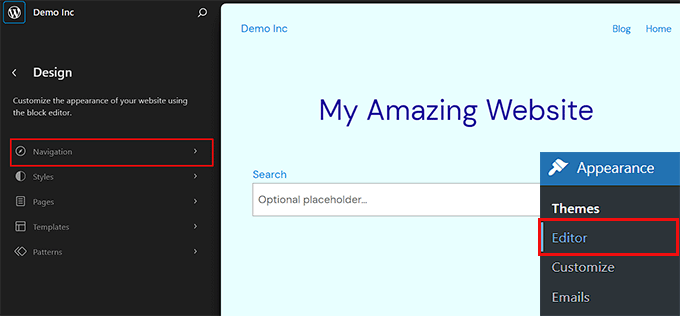
サイトエディターが画面に表示されます。ナビゲーションメニューにページを追加するには、左上の「リンクを追加」(+)ボタンをクリックします。次にページ名を入力します。
プロンプトにいくつかの結果が表示されたら、お好みのページを選択し、他のページも追加するプロセスを繰り返します。その後、上部の「保存」ボタンをクリックして設定を保存します。
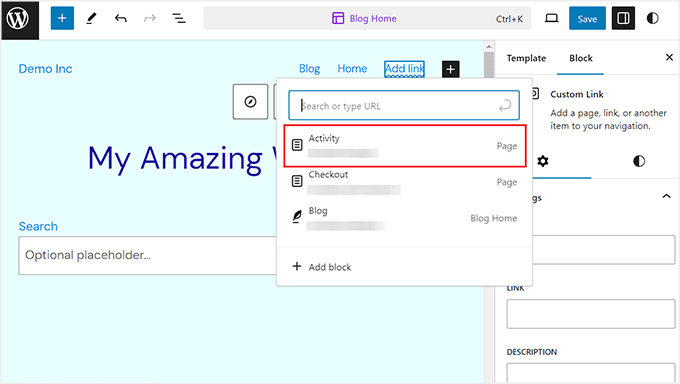
プロからのアドバイス:BuddyPressは、すべてのWordPressテーマで動作します。また、テーマがBuddyPressテンプレートとビルトインされていない場合、独自のテンプレートを使用することができます。もし、あなたのテーマがBuddyPressとうまく動作しない場合は、BuddyPressに最適なWordPressテーマのリストをご覧ください。
これでBuddyPressを使ったソーシャルネットワークの作成は完了です。

ユーザーはサイトに登録し、コミュニティの一員となります。ユーザーのすべての有効化を見るには、WordPressダッシュボードのアクティビティページにアクセスしてください。
不審なアクションや不要なアクションを見つけたら、その上にマウスオーバーし、「スパム」または「完全に削除」のいずれかのリンクが表示されたらクリックします。

同様に、WordPressダッシュボードからUsers ” Manage Signupsページにアクセスして、アカウントを有効化したり、確認のためのメールを送信したり、削除したりすることができます。
ここで、任意のユーザーにマウスオーバーし、’削除’、’メール’、または’有効化’オプションを選択するだけです。

BuddyPressでは、ユーザーと一緒にグループを作成し、サイト上のサブコミュニティとして機能させることができます。それぞれのグループにはメンバーや有効化したアクティビティがあります。ユーザーはグループに参加したり、他のユーザーを招待したり、メッセージを投稿したりすることができます。
新規グループを作成するには、左側のメニューからグループを選択し、「新規追加」ボタンをクリックします。
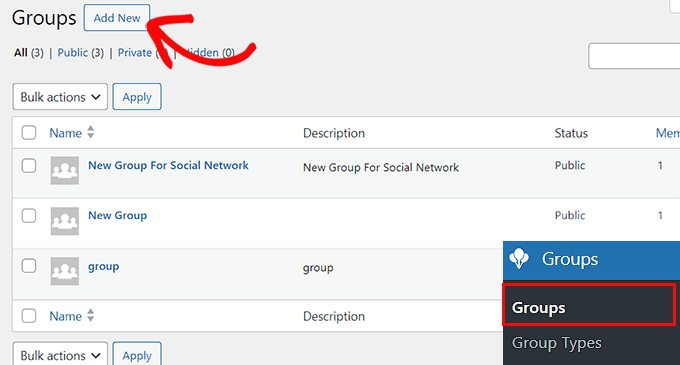
補足:もしグループ設定がない場合は、設定“ BuddyPressからユーザーグループ設定を有効化してください。
新規追加ボタンをクリックすると、BuddyPressはグループ名と説明の入力ページに進みます。
WordPressサイトの新しいページが開きますので、そこでグループの名前と説明を入力してください。その後、「Create group and continue」ボタンをクリックしてください。
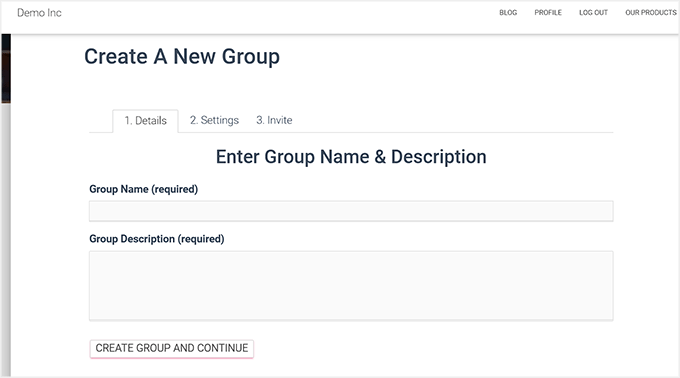
次のページでは、プライバシー設定を公開、非公開、非表示から選択できます。
誰でもパブリックグループに参加して投稿することができます。一方、プライベートグループはBuddyPressのグループディレクトリに表示されますが、ユーザーは参加リクエストを送信する必要があります。承認されたユーザーだけがグループのコンテンツを見ることができます。
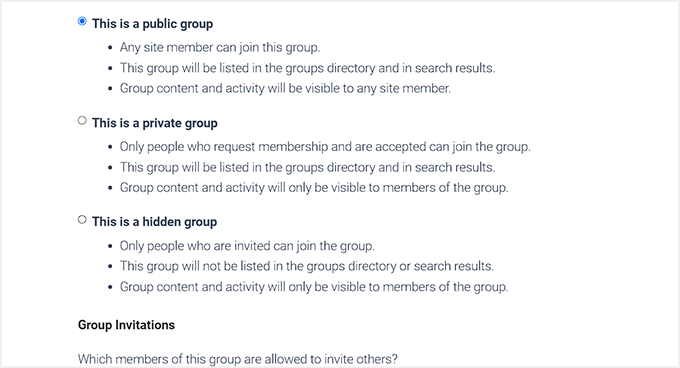
最後に、非表示グループはメンバーにのみ表示されます。BuddyPressのグループディレクトリや検索結果には表示されません。
プライバシーオプションの設定後、「次のステップ」ボタンをクリックします。
これで最終ステップに進み、新規グループに何人かを招待することができます。招待できるのは、あなたが友達として追加したユーザーだけです。
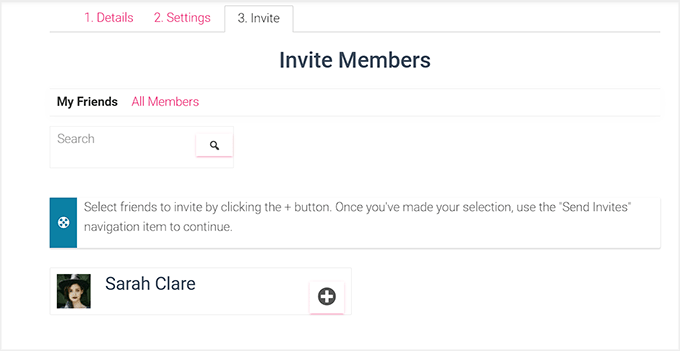
グループの設定に問題がなければ、「Finish」ボタンをクリックしてグループを作成します。
ユーザーはBuddyPress Groupsページにアクセスするだけで、参加できるすべてのコミュニティを見ることができます。これであなたのサイトネットワークは準備完了です。
さらに詳しい説明が必要な場合は、ソーシャルメディアサイトの作り方ガイドをご覧ください。
ボーナス:ウェブサイトにソーシャルシェアボタンを追加する
ソーシャルネットワークを作成したら、Facebook、Instagram、Twitterなど、他のソーシャルメディアプラットフォーム用の共有ボタンを追加することをお勧めします。こうすることで、クロスプラットフォームでの共有が促進され、コンテンツのリーチが増え、ユーザーのエンゲージメントが促進される。
これを行うには、Social Snapプラグインをインストールして有効化します。詳しくは、WordPressプラグインのインストール方法のチュートリアルをご覧ください。
有効化した後、ソーシャルスナップ ” 設定ページにアクセスし、左の列から「ソーシャル共有」タブを展開します。

サイドバーに新しい設定が開きますので、そこで「ネットワークの管理」タブを選択してください。
次に、「+ Add Networks」ボタンをクリックして、プロンプトから好きなソーシャルメディア・ネットワークを追加します。Facebook、Twitter、LinkedIn、メールなどのプラットフォームを追加できます。

それができたら、戻って「インラインボタン」タブを展開します。新しい設定がいくつか開いたら、「Display On」セクションまでスクロールダウンし、「Page」ボックスをチェックする。
これで、ソーシャルネットワークのすべてのページにソーシャル共有ボタンが表示されるようになります。

詳しくは、WordPressにソーシャル共有ボタンを追加する方法のチュートリアルをご覧ください。
この投稿が、BuddyBossとBuddyPressを使って、WordPressサイトをソーシャルネットワークにするためのお役に立てれば幸いです。WordPressのためのソーシャルメディアチートシートや、WordPressのためのベストソーシャルメディアプラグインもご覧ください。
If you liked this article, then please subscribe to our YouTube Channel for WordPress video tutorials. You can also find us on Twitter and Facebook.





Mrteesurez
Please, can WordPress really be used to build a social network websites like Facebook and Twitter or Instagram ??
Although, I once created some like that using Anspress plugin with buddyx theme.
Let be honest, provided I used standard host like managed one or private server. Can WordPress accommodate that large type of traffics ?? or it’s totally depends non the hosting ??
WPBeginner Support
It would depend on your site traffic but most hosts would have a plan level to help you handle most traffic.
Admin
Moinuddin Waheed
Creating a social network of our website is an interesting idea and it would be helpful in increased traffic and engagement with the community.
I am working on an educational website where we would be providing premium content as well to students.
I want to have a discussion form page and not want to create entire website as a social network.
is there a way we can dedicate one page for discussion and make threads our of that?
So that other website activities remains intact.
WPBeginner Support
If we understand what you’re wanting correctly, that would be a forum which we have a guide on how to create below!
https://www.wpbeginner.com/wp-tutorials/how-to-add-a-forum-in-wordpress-with-bbpress/
Admin
Chris Hechler
Hi,
is it possible to change the background colour to a picture/image pattern? The greyish background looks kinda boring for a social platform.
WPBeginner Support
IT would depend on the pattern you are using for the method but most if not all patterns should be able to be edited to fit your site’s design or your preferences.
Admin
Pablo
How do I remover the wordpress bar up the website where is written “Login and Register”? Please?
WPBeginner Support
Unless BuddyPress changes its interface, you should be able to go under Settings>BuddyPress and uncheck the “Show the Toolbar for logged out users”.
Admin
Eris
What is the difference between BuddyPress and a membership plugin like MemberPress?
WPBeginner Support
MemberPress would be for membership sites and things like courses while BuddyPress would be for creating a social network as we show in this post
Admin
Nigel Stratton
Would BuddyPress be a good choice if I wanted to build a social media that also required users to be able to upload audio and video files as part of their profiles?
Thank you!
WPBeginner Support
BuddyPress should be able to handle that but for uploading videos, you would want to take a look at our article here: https://www.wpbeginner.com/beginners-guide/why-you-should-never-upload-a-video-to-wordpress/
Admin
Tunde Sanusi (Tuham)
As a Web Designer, am currently building a social networking site for a client of mine and we were initially using Buddypress..
However along the line, we discover the profile photo part seems like an issue as people would have to crop their photo (which is a pain) before it works
Any code on how to skip the cropping photo part?
WPBeginner Support
You would want to reach out to BuddyPress for what customizations are available.
Admin
Antony Finney
Some times its a pain to read what blog owners wrote but this web site is real user pleasant!
WPBeginner Support
Glad you like our content
Admin
Onyela liberty
Hi am from nigeria and I want to build a social network for farmers how do I go is buddypress great which other plug ins do u recommend for bp
WPBeginner Support
You should be able to do what you are wanting with BuddyPress
Admin
John Richards
Which theme is used along with Buddypress in the images shown here?
sergio
I’m no expert, but I try to dig as deep as I can when using WordPRess and plugins… HAving said so, BP is great and has a lot of functionlaity extended with plugins… Perhaps too much?
I am in the (nightmarish) process of researching options to create a social network, and I can say that I ended up letting go BP to favor a little awesome one who’s giving me some pretty good results in terms of flexibility and ease of use: Ultimate Member… Maybe less extended / less features than BP (not than core BP) but it’s such a pleasure to work with!
Joshua Orekhie
This is really great. With this plugin, I can create a successful group channel for my website. Does it comes with a pay version or free?
Dale Reardon
Hi,
BuddyPress is a good solution for a social community but we have recently had problems when expanding its capabilities because you need so many extra feature plugins from different authors and hence conflicts and bugs arise.
We hare just in the process of moving our community over to Peepso and when you add the power of all the addon plugins it is way more powerful than BP.
If you would like us to write about our experience then let us know.
Dale.
Susan smith
Hi Dale. Visited your website and it’s really cool.would love to know the plug in you ended up using.Thank you
Bonny
Good day, Im based in South Africa, and in process of building a classified social media website, what will you recommend to use buddypress or Peepso.
thanks